iPhone Tidak Hidup? Selesaikan Masalah Ini dengan 5 Cara Mudah
oleh Siti Aisyah Dikemas kini pada 11-02-2022 / Dikemas kini untuk Masalah iPhone
Anda pernah mengalami situasi di mana iPhone tidak dapat dihidupkan dan tersekat pada skrin hitam walaupun anda sudah cuba tekan sini tekan sana? Atau anda terpaksa guna komputer anda kerana iPhone anda tidak dapat berfungsi?
Dalam situasi ini - artikel ini akan dapat bantu anda dan bagitahu apa yang anda perlu lakukan jika iPhone anda tidak dapat berfungsi, dan bekal anda pelbagai cara untuk selesaikan masalah ini.
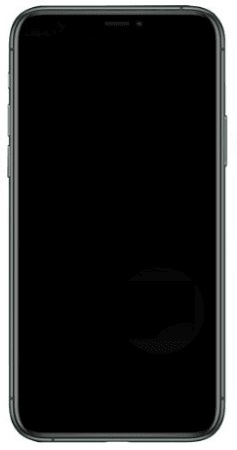
- Bahagian 1: Kenapa iPhone Saya Tidak Dapat Dihidupkan?
- Bahagian 2: Cuba 3 Cara Umum Ini Apabila iPhone Anda Tidak Dapat Dihidupkan
- Bahagian 3: Baiki iPhone Tidak Dapat Dihidupkan tanpa Padam Data
- Bahagian 4: Baiki iPhone Tidak Dapat Dihidupkan guna iTunes (Padam Data)
- Bahagian 5: Hubungi Sokongan Apple Apabila iPhone Rosak Akibat Terjatuh/Basah dan Tidak Dapat Dihidupkan
Bahagian 1: Kenapa iPhone Saya Tidak Dapat Dihidupkan?
Sebelum kita bincang tentang cara penyelesaian untuk baiki iphone yang tidak berfungsi- mari kita ketahui dahulu antara sebab-sebab iPhone anda tidak dapat dihidupkan yang paling kerap. Di bawah kami telah senaraikan semua masalah yang mungkin anda hadapi.
Kehabisan Bateri
Apabila bateri iPhone anda mengalami kehabisan secara sepenuh, ia tidak akan dihidupkan dan akan kekal macam ini sehingga bateri dicas sehingga tahap yang tertentu.
Isu Perisian
Jika iPhone anda boleh dihidupkan tetapi dimatikan secara tiba-tiba dan tidak dapat dihidupkan semula, ada kemungkinan beberapa aplikasi tidak dapat berfungsi atau ralat, atau proses kemas kini iOS gagal, ini boleh menyebabkan telefon anda henti berfungsi dan tersekat pada skrin hitam.
Kerosakan Perkakasan
Sebab biasa terakhir mengapa iPhone anda tidak dapat dihidupkan adalah kerana kerosakan perkakasan. Jika anda telah menjatuhkan telefon anda baru-baru ini dan walaupun tiada keretakan pada skrin, ia boleh dihalang daripada dihidupkan.
Bacaan berkaitan Bateri iPhone Cepat Habis.
Bahagian 2: Cuba 3 Cara Umum Ini Apabila iPhone Anda Tidak Dapat Dihidupkan
Sekarang anda sudah tahu beberapa sebab iPhone anda tidak dapat dihidupkan - Mari kita bincang cara penyelesaiannya sekarang. Berikut ialah perkara yang anda boleh lakukan jika iPhone anda tidak dapat dihidupkan.
Cara 1: Paksa Mula Semula iPhone Anda
Apabila iPhone anda tidak dapat dihidupkan dan anda pasti ia sudah dicas penuh, anda boleh cuba paksa ia untuk hidup semula. Proses mula semula secara paksa mungkin berkesan dalam membaiki iPhone yang tidak dapat dihidupkan atas gangguan sistem yang kecil. Berikut ialah cara tersebut.
- Tekan butang Naik Kelantangan dan cepat lepaskan.
- Selepas itu, tekan dan lepaskan butang Kurang Kelantangan.
Dan akhirnya, tahan pada butang Sisi iPhone anda sehingga anda lihat logo Apple muncul pada skrin.

Cara 2: Cuba Mengecas iPhone Anda Sekejap Tempoh
Jika anda tidak dapat tengok logo Apple dipapar pada skrin selepas anda cuba cara mula semula secara paksa, kemungkinan besar iPhone anda tak cukup bateri. Dalam kes ini, anda boleh cuba sambung telefon pada port elektrik dan cas telefon anda sekejap. Ia akan sedikit masa untuk bateri mula bercas selepas anda sambung pada pengecas. Jadi tunggu sebentar untuk telefon mula semula secara automatik apabila baterinya mencapai tahap yang tertentu.

Cara 3: Semak Pengecas iPhone dan Kabel Lightning Anda
Sekiranya iPhone anda masih tidak dapat dihidupkan selepas dicas untuk masa yang lama, masalahnya mungkin ada pada unit pengecas atau kabel kilat anda. Pengecas atau kabel yang rosak boleh halang bateri telefon daripada dicas dan itu mungkin sebab iPhone anda tidak dapat dihidupkan semasa dicas.
Oleh itu, cuba pasangkan pengecas anda atau sambungkan kabel anda kepada peranti lain. Jika peranti tidak dicas juga, ini bermakna anda perlu ganti pengecas anda atau cuba kabel USB yang lain. Namun, jika aksesori iPhone anda, maka telefon berfungsi dengan baik, mungkin punca masalah ialah telefon anda dan anda perlu cuba cara penyelesaian yang berikut.
Bahagian 3: Baiki iPhone Tidak Dapat Dihidupkan tanpa Padam Data
Dalam situasi iPhone anda tidak akan dihidupkan semasa dicas atau iPhone anda tertutup dan tidak dihidupkan semula, ini mungkin berpunca dari isu perisian atau sistem. Untuk semak masalah sebarang perisian atau sistem pada iPhone anda secara berkesan, anda boleh cuba guna perisian pihak ketiga Tenorshare ReiBoot.
ReiBoot ialah alat penting yang boleh selesaikan sehingga 150+ isu sistem seperti iPhone tersekat pada logo Apple, iPhone tidak dapat dihidupkan. Selain itu, anda juga boleh baiki sebarang isu perisian iOS dalam masa beberapa minit.
Berikut ialah cara untuk membaiki masalah iPhone yang tidak dapat dihidupkan dengan bantuan Tenorshare ReiBoot.
Muat turun Perisian Tenorshare ReiBoot ke komputer anda, tersedia untuk PC Windows dan Mac. Kemudian sambung iPhone anda ke komputer anda dan buka perisian. Tekan pada "Masuk ke dalam mod pemulihan" dan tunggu selama 2 hingga 3 minit.

Selepas itu, telefon anda akan berjaya masuk mod pemulihan.

Untuk keluar dari mod pemulihan, tekan pada "keluar mod pemulihan" di antara muka. Peranti iOS anda akan mula semula dan berfungsi biasa dalam masa satu minit.

Jika masih ada masalah dengan iPhone anda, tekan butang Mula di antara muka dan kemudian pilih Pembaikan Standard untuk selesaikan isu yang ada pada iPhone anda.

Tekan Muat Turun untuk dapatkan pakej perisian tegar terkini untuk telefon anda.

Apabila perisian tegar dimuat turun, tekan Mulakan Pembaikan Standard dan tunggu sebentar sehingga proses selesai.

iPhone anda akan dimulakan semula secara automatik tanpa kehilangan data selepas proses pembaikan selesai.

Bahagian 4: Baiki iPhone Tidak Dapat Dihidupkan guna iTunes (Padam Data)
Selain menggunakan alat pembaikan iOS, anda juga boleh membetulkan iPhone yang tidak dapat dihidupkan dengan meletakkan peranti anda ke dalam mod DFU melalui iTunes. Mod DFU boleh membantu mengembalikan peranti yang bermasalah ke dalam susunan kerja yang betul, walau bagaimanapun, iPhone anda akan dibawa kembali kepada asas yang disertakan, yang bermakna anda akan kehilangan semua data iPhone anda.
Namun, berikut ialah langkah yang boleh anda ikuti untuk meletakkan peranti anda ke dalam mod DFU dan menyelesaikan masalah iPhone tidak menghidupkan isu.
- Lancarkan perisian iTunes pada komputer anda dan gunakan kabel pengecasan untuk menyambungkan iPhone anda ke komputer.
- Apabila telefon anda disambungkan, tekan dan cepat lepaskan butang naikkan kelantangan dahulu, kemudian lakukan perkara yang sama dengan butang turunkan kelantangan dan akhir sekali tekan dan tahan butang sisi.
- Jika skrin kekal hitam, tekan dan tahan butang kelantangan turun sambil terus menahan butang sisi selama 5 saat. Jika logo Apple muncul, maka anda telah menahannya terlalu lama dan perlu mencuba lagi.
Lepaskan butang Sisi tetapi teruskan tekan butang Kurangkan Kelantangan selama 10 saat lagi. Jika skrin kekal hitam sepenuhnya, sebaik sahaja telefon dikenali oleh iTunes, maka ia berada dalam mod DFU.

Nota: Jika anda melihat skrin "Palamkan ke iTunes", maka anda telah menahannya terlalu lama dan perlu mencuba lagi.
Anda mendapat pilihan untuk memulihkan atau mengemas kini perisian iPhone anda pada iTunes, pilih Pulihkan Telefon untuk membaiki dan memulihkan iPhone anda sebagai baru.

Hubungi Sokongan Apple Apabila iPhone Rosak Akibat Terjatuh/Basah dan Tidak Dapat Dihidupkan
Orang ramai membawa telefon mereka ke mana-mana. Oleh itu, terdapat banyak kemungkinan anda boleh membuat telefon anda ranap dan menyebabkannya rosak atau jatuh ke dalam air. Sekiranya iPhone anda tidak dapat dihidupkan selepas jatuh baru-baru ini atau basah dan tidak dapat dihidupkan - anda harus menghubungi sokongan Apple dan memintanya diperiksa oleh juruteknik yang diberi kuasa Apple. Adalah idea yang baik untuk membuat janji temu Bar Genius di pautan tapak web terlebih dahulu sebelum anda pergi ke Apple Store terdekat untuk membetulkan masalah atau masalah perkakasan.
Kesimpulan
Isu iPhone tidak dihidupkan boleh menakutkan. Sekiranya iPhone anda tidak dapat dihidupkan dan anda akan mendapat serangan jantung mini - tarik nafas dalam-dalam dan ikut arahan dalam artikel ini untuk mengetahui perkara yang perlu dilakukan apabila iPhone anda tidak dapat dihidupkan. Walau bagaimanapun, jika anda ingin menyelesaikan kerja tanpa sebarang kerumitan, anda harus cuba menyelesaikan masalah menggunakan tajuk Tenorshare ReiBoot perisian. Terutamanya kerana ia adalah perisian yang boleh dipercayai yang akan menjimatkan usaha, wang dan masa anda!
- Betulkan iPhone tersekat pada mod pemulihan;
- Betulkan iPhone saya tersangkut pada Logo Apple,Skrin iPhone menjadi hitam, Turun taraf iOS, iOS 16 Tersekat pada Langkah Pasang Sekarang, etc.
- Menyokong semua model iPhone dan iOS 16 terbaharu dan lebih awal.
















